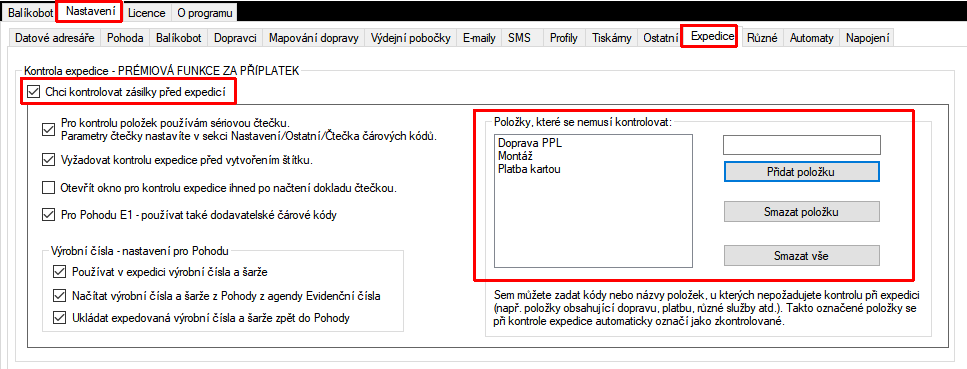V menu Nastavení/Expedice si zapnete kontrolu expedice.
Dále si můžete nastavit, zda pro kontrolu budete používat sériovou čtečku čárových kódů – to má smysl v případě, že na zboží máte čárové kódy. Parametry sériové čtečky si nastavíte v menu Nastavení/Ostatní/Čtečka čárových kódů.
Pro kontrolu expedice nelze použít obyčejnou USB čtečku, pouze čtečku komunikující přes sériový port.
Také si můžete nastavit, že kontrola expedice musí být povinná. Pokud neproběhne kontrola expedice, nebude možné vytvořit a vytisknout štítek.
Dále si můžete nastavit, že se okno pro kontrolu expedice otevře automaticky ihned poté, co načtete doklad čtečkou do Balíkobotu. Nemusíte tak po načtení dokladu na nic dalšího klikat.
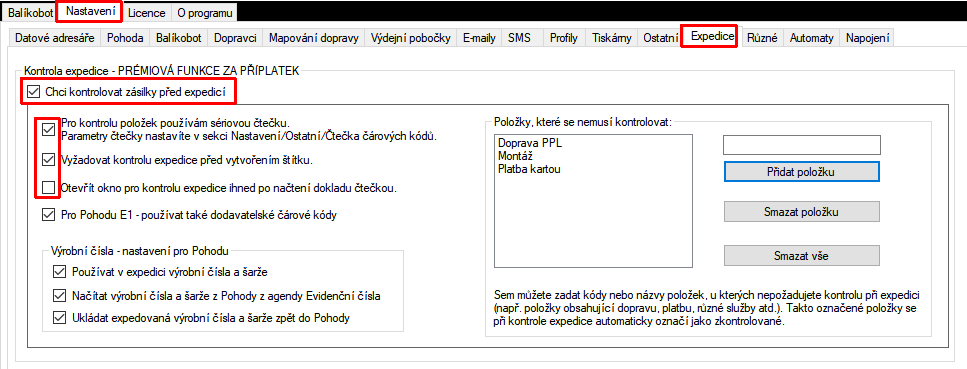
Po zapnutí kontroly expedice načtěte znovu doklady do Balíkobotu. V hlavní tabulce se objeví nový sloupeček Expedice. Pokud se sloupeček neobjeví, tak si ho prosím zapněte v seznamu viditelných sloupečků = kliknete pravým tlačítkem myši na hlavičkový řádek v tabulce a v kontextovém menu označíte sloupec Expedice.
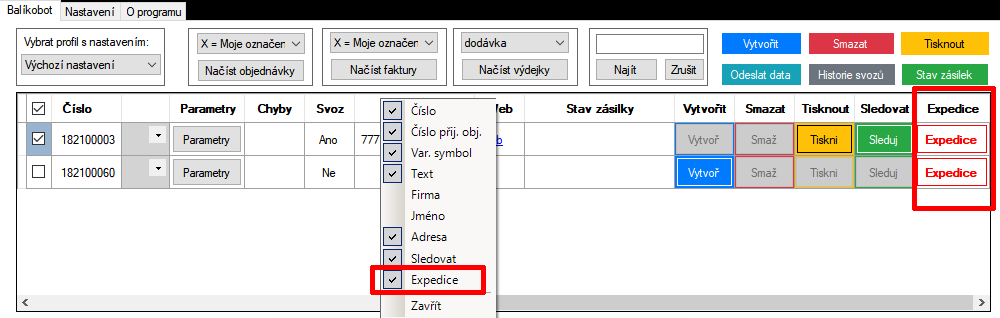
Tlačítko Expedice je:
- červené = neproběhla kontrola nebo nejsou zkontrolované všechny položky
- zelené = proběhla kontrola a vše je v pořádku
Nastavení položek, které se nemusí kontrolovat
Občas jsou součástí dokladu i položky, které se fyzicky zkontrolovat nedají – doprava, platba, různé služby, montáž atd. Abyste tyto položky nemuseli „kontrolovat“ ručně, můžete si vytvořit seznam názvů nebo kódů těchto položek. Tyto položky se pak přesunou automaticky do seznamu zkontrolovaných položek.
Seznam těchto položek si nadefinujete v menu Nastavení/Expedice. Zadáte názvy nebo kódy těchto položek.
Standardně se porovnávají celé názvy nebo kódy položek. Pokud chcete definovat tyto položky podle části jejich názvu nebo kódu, tak si zaškrtnete Zohlednit položky, jejichž název nebo kód zčásti obsahuje zadaný text. Tím pádem se mezi položky, které se nemusí kontrolovat, budou automaticky počítat i položky, jejichž název nebo kód bude zčásti obsahovat zadaný text. Takže např. místo vypisování kódů SHIPPING3, SHIPPING17 atd. stačí uvést text SHIPPING.
Po nadefinování těchto položek v nastavení je potřeba znovu nahrát doklady do Balíkobotu (jednotlivě nebo hromadně). Přesunutí těchto položek do seznamu zkontrolovaných položek totiž probíhá ihned při načtení dokladu do Balíkobotu.